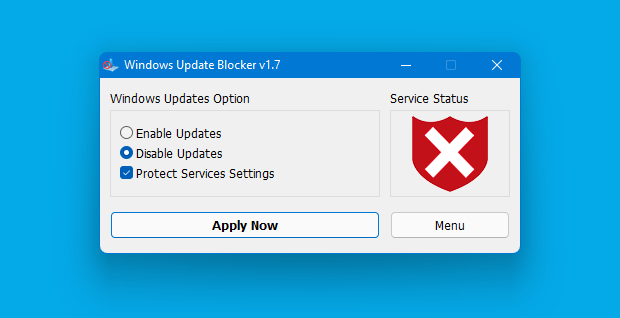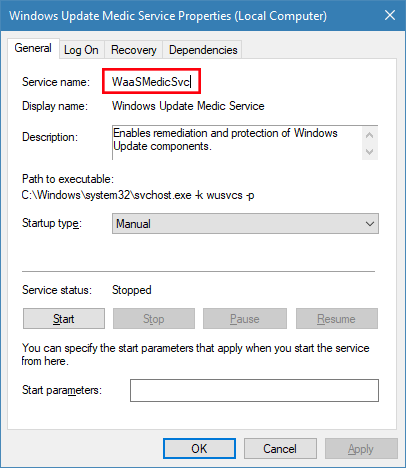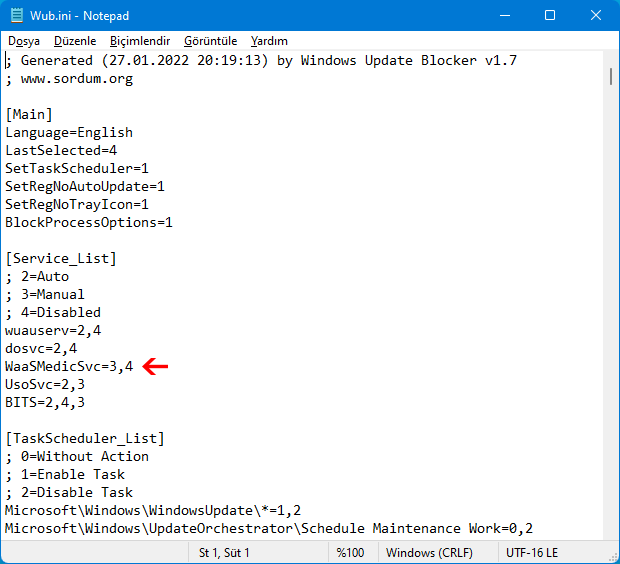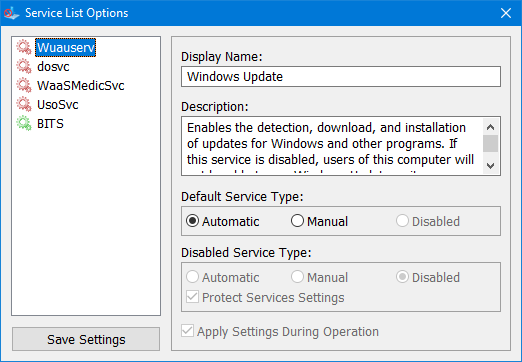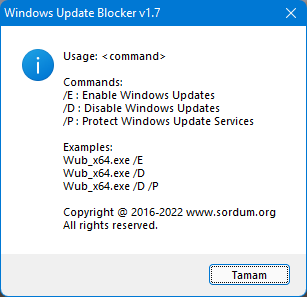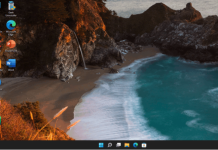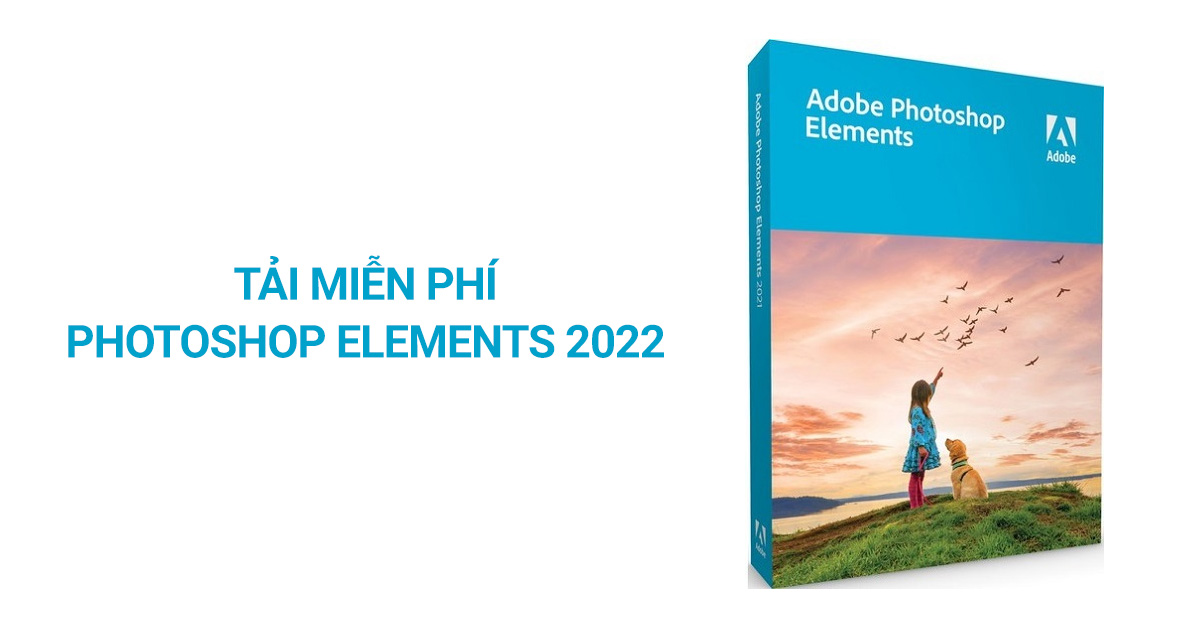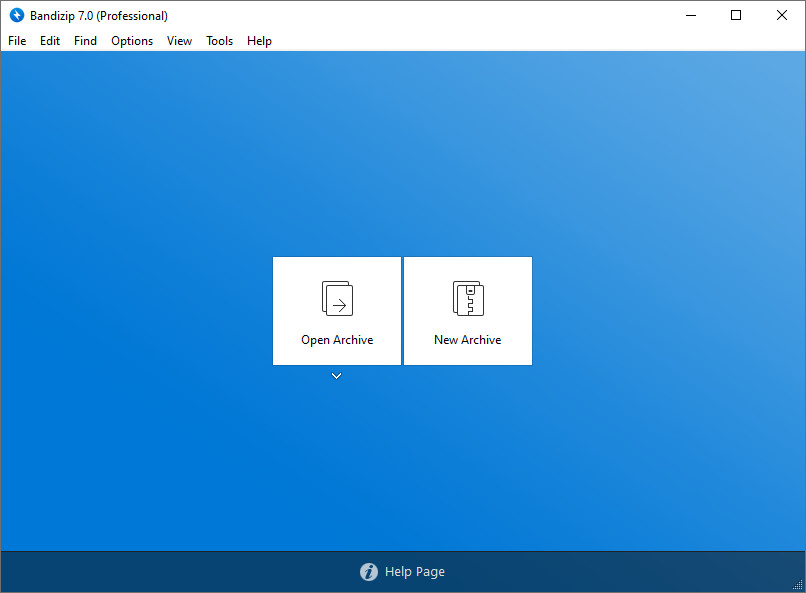Windows Update là tính năng cập nhật tự động của hệ điều hành Windows, giúp người dùng luôn có được phiên bản mới nhất của hệ điều hành và các ứng dụng được cài đặt trên máy tính. Tuy nhiên, đôi khi việc cập nhật này có thể gây khó chịu cho người dùng, đặc biệt là khi họ đang sử dụng máy tính cho công việc quan trọng và không muốn bị gián đoạn. Để giải quyết vấn đề này, chúng ta có thể sử dụng Windows Update Blocker.
Windows Update Blocker Là Gì?
Windows Update Blocker là một phần mềm nhỏ giúp người dùng ngăn chặn các bản cập nhật của hệ điều hành Windows. Phần mềm này sử dụng các dịch vụ và tính năng được cung cấp sẵn trong hệ điều hành để ngăn chặn các bản cập nhật của Windows. Nó cho phép người dùng tạm thời hoặc vĩnh viễn tắt chức năng cập nhật tự động của hệ thống.
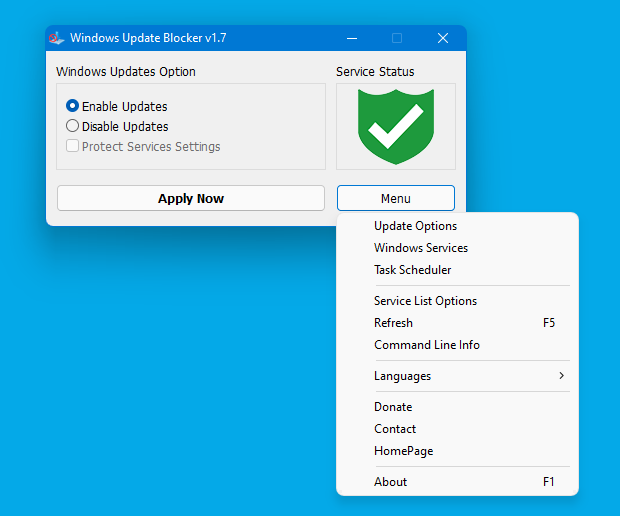
Làm Thế Nào Để Sử Dụng Windows Update Blocker?
Tài về Windows Update Blocker tại đây:
Sau khi tải xuống, giải nén Windows Update Blocker vào vị trí mong muốn của bạn, sau đó chạy nó
biểu tượng trạng thái dịch vụ sẽ hiển thị cửa sổ của bạn Trạng thái dịch vụ cập nhật, nếu bạn muốn chặn Cập nhật Windows tự động, hãy chọn “Tắt dịch vụ” và nhấp vào nút “Áp dụng ngay”, Bảo vệ cài đặt dịch vụ có thể ngăn chặn Thay đổi không được kiểm soát (Được khuyến nghị).
Cách chặn bất kỳ dịch vụ nào khác và bảo vệ cài đặt
Windows Update Blocker Phiên bản mới cho phép người dùng thêm bất kỳ dịch vụ nào khác vào tệp Wub.ini để chặn nó, trước tiên vui lòng chỉnh sửa tệp Wub.ini và thêm tên dịch vụ bạn muốn dưới dòng “dosvc=2,4”, ví dụ nếu bạn muốn để chặn “Windows Update medic Service” Vui lòng mở dịch vụ và tìm nó
sau đó nhấp vào nó và sao chép Tên dịch vụ
Viết hoặc dán tên dịch vụ dưới dòng dosvc=2,4
Cuối cùng mở Windows Update Blocker và sử dụng nút “Apply now”. Nếu bạn muốn xóa dịch vụ đã thêm gần đây sau một thời gian, hãy làm theo các bước sau:
1. Mở Windows Update Blocker và chọn tùy chọn bật dịch vụ, sau đó sử dụng nút Áp dụng ngay.
2. Xóa dòng dịch vụ mong muốn của bạn khỏi tệp Wub.ini
3. Bây giờ, bạn có thể chọn tùy chọn tắt dịch vụ và Bảo vệ cài đặt dịch vụ
Tùy chọn danh sách dịch vụ
Dưới nút Menu có lựa chọn “Tùy chọn Danh sách Dịch vụ” nếu bạn nhấp vào nó, cửa sổ bật lên Tùy chọn Danh sách Dịch vụ sẽ mở ra. Với GUI này, bạn có thể dễ dàng kiểm soát các dịch vụ được thêm vào phần [Service_List] của Wub.ini. Bạn có thể thêm dịch vụ Tối đa 25 vào Wub.ini. Dịch vụ Wuausrv chỉ hiển thị cho mục đích thông tin do đó bạn không thể chỉnh sửa nó.
LƯU Ý: Nếu dịch vụ cập nhật cửa sổ không bắt đầu hoặc nếu có sự cố mặc dù bạn đã bật cập nhật cửa sổ, vui lòng khởi động lại hệ thống của bạn và thử lại. Khi tắt cập nhật Windows , một số quy trình hoặc chương trình Windows có thể cố mở và sửa chữa các bản cập nhật Windows, dẫn đến việc cập nhật Windows bị hỏng. Vui lòng sử dụng Trình khắc phục sự cố Windows Update của Microsoft nếu các bản cập nhật không mở sau khi khởi động lại hệ thống.
Windows Update Blocker hỗ trợ các tùy chọn dòng lệnh để tự động hóa các tác vụ của Windows Update Blocker :
Các hệ điều hành được hỗ trợ: Windows 11, Windows 10, Windows 8.1, Windows 8, Windows 7, Windows Vista, Windows XP (32\64-bit).
Các ngôn ngữ được hỗ trợ: tiếng Anh, tiếng Thổ Nhĩ Kỳ, tiếng Đức, tiếng Do Thái, tiếng Slovenia, tiếng Pháp, tiếng Nga, tiếng Bồ Đào Nha, tiếng Ý, tiếng Ba Lan, tiếng Tây Ban Nha, tiếng Séc, tiếng Ukraina, tiếng Hà Lan, tiếng Hy Lạp, tiếng Hungary, tiếng Trung giản thể, tiếng Trung phồn thể, tiếng Bồ Đào Nha (brasil), tiếng Thái, tiếng Ả Rập, Hàn Quốc , Việt Nam , Nhật Bản , Indonesia , Ba Tư , Thụy Điển , Thái Lan , Gruzia , Đan Mạch (Dansk ), Albanian , Azerbaijani , Bulgari , Serbian , Uzbek , Tajik , Abkhazian , Romanian , Slovak , Sinhalese, Macedonian